Лабораторная работа №7
СоЗДАНИЕ макросов, кнопок и ФОРМЫНАВИГАЦИИ
Цель работы: приобрести навыки создания макросов, кнопок и формы навигации.
Создание макросов
Задание1. Создать макрос для быстрого запуска запросов.
Выполните следующие действия.
1. На вкладке Создание ленты меню откройте список Макросы и код и нажмите кнопку Макрос.
2. На вкладке Макрос1 откройте раскрывающийся список и выберите команду ОткрытьЗапрос, как показано на рисунке 7.1.

Рис.7.1. Окно добавления новой макрокоманды
3. Откройте раскрывающийся список Имя запроса и выберите имя запроса Запрос на выборку.
4. Сохраните макрос под именем Макрос_Открыть запрос на выборку и закройте его.
5. Запустите созданный макрос на выполнение и убедитесь, что в результате открывается Запрос на выборку.
6. Самостоятельно создайте Макрос_Открыть перекрестный запрос.
Создание кнопки на форме
Задание 2. Создать кнопку Открыть запрос на выборку на форме Итоги сессии.
Выполните следующие действия.
1. В Панели навигации выберите форму Итоги сессии и откройте ее в режиме макета.
2. На вкладке Конструктор ленты меню левой кнопкой мыши выберите элемент управления Кнопка  .
.
3. Щелкните левой кнопкой мыши в любом месте формы Итоги сессии, и переместите появившуюся кнопку на свободное место формы.
4. Наведите курсор мыши на изображение кнопки и нажмите правую кнопку мыши.
5. В появившемся меню укажите пункт Свойства.
6. В Окне свойств на вкладке Макет замените подпись на Открыть запрос на выборку.
7. В Окне свойств перейдите на вкладку События, откройте список и выберите Макрос_Открыть запрос на выборку.
8. Закройте Окно свойств и в режиме макета отредактируйте размер и расположение кнопки так, как показано на рисунке 7.2.
9. Перейдите в режим формы и убедитесь, что при нажатии кнопки открывается запрос на выборку.
10. Самостоятельно создайте на форме Итоги сессии кнопку Открыть перекрестный запрос.
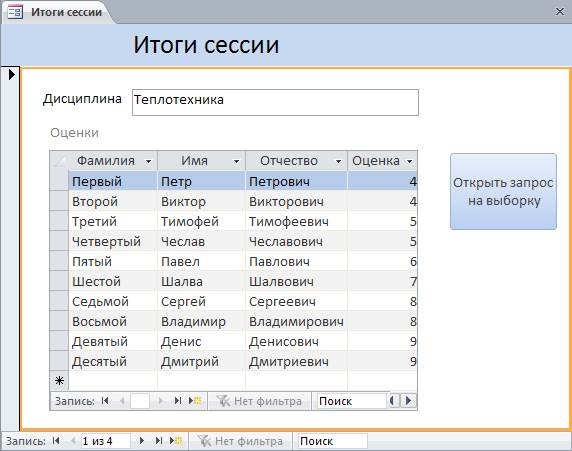
Рис.7.2. Форма Итоги сессии с кнопкой Открыть запрос на выборку
Создание формы навигации
Задание 3. Создать форму навигации для быстрого доступа к созданным формам и отчетам.
Выполните следующие действия.
1. На вкладке Создание в группе Формы выберите Навигация, а затем выберите необходимый стиль формы навигации, например, Горизонтальные вкладки. Access создаст форму и отобразит ее в режиме макета.
2. Если область навигации еще не отображается, нажмите F11, чтобы отобразить ее.
3. Закройте панель Список полей и убедитесь, что форма навигации открыта в режиме макета.
4. Перетащите форму Информация о студентах из панели навигации на кнопку [Создать] формы навигации.
5. Перетащите отчеты Итоги сессии и Назначение стипендии из панели навигации на кнопку [Создать] формы навигации.
6. Щелкните левой кнопкой мыши на заголовке формы, а затем нажмите правую кнопку мыши.
7. В открывшемся меню выберите пункт Свойства.
8. На вкладке Макет замените подпись Форма навигации на Деканат и закройте Окно свойств.
9. Отредактируйте местоположение и размер заголовка.
10. Перейдите в режим формы, убедитесь в правильном функционировании созданной формы навигации и сохраните ее под именем Форма навигации. Окончательный вид формы навигации показан на рисунке 7.3.
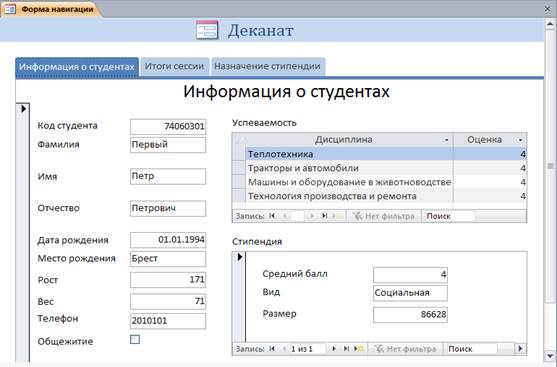
Рис.7.3. Форма навигации